Le Gestionnaire de périphériques est une application que vous avez normalementSi vous rencontrez des problèmes matériels causés par un logiciel ou si vous résolvez généralement des problèmes sous Windows 10. Contrairement à Task Manager, le Gestionnaire de périphériques n’est pas aussi facile à ouvrir. Si Windows Search fonctionne sans aucun problème sur votre système, vous pouvez chercher le Gestionnaire de périphériques à partir de là et il devrait l'ouvrir. Cela dit, si vous rencontrez des problèmes avec Windows Search, voici six méthodes différentes pour ouvrir le Gestionnaire de périphériques sous Windows 10.
Run box
Utilisez le raccourci clavier Win + R pour ouvrir la boîte de dialogue Exécuter. Dans la zone Exécuter, entrez les informations suivantes et appuyez sur la touche Entrée.
devmgmt.msc

Explorateur de fichiers
Ouvrez l'explorateur de fichiers à n'importe quel endroit. Si vous avez déjà une fenêtre d’explorateur de fichiers ouverte, c’est également une bonne idée. Cliquez à l'intérieur de la barre d'adresse et entrez les informations suivantes. Appuyez sur entrer, et le Gestionnaire de périphériques s'ouvrira.
devmgmt.msc
Panneau de configuration
Cette méthode est certainement la moins pratiqueméthode sur cette liste, mais il est utile de savoir si les autres méthodes ne peuvent pas être utilisées. Ouvrez le Panneau de configuration et accédez au groupe de paramètres Système et sécurité. Sélectionnez Système et, dans la colonne de gauche, cliquez sur Gestionnaire de périphériques.
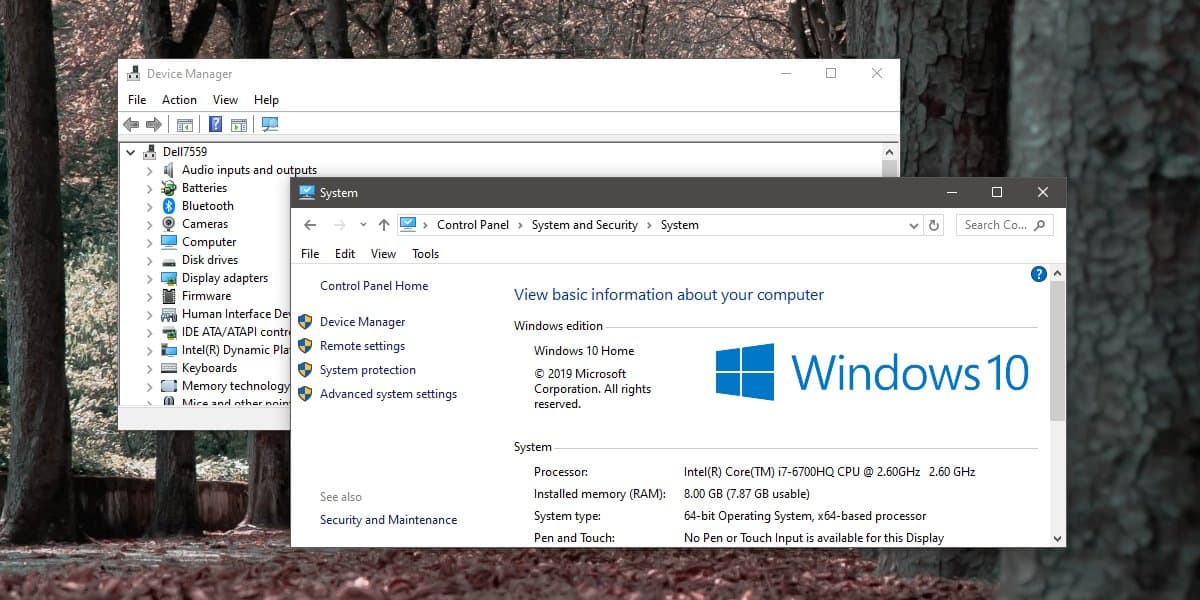
Application Paramètres
L'application Paramètres ne relie pas directement à laLe Gestionnaire de périphériques de n'importe lequel de ses onglets dispose toutefois d'une barre de recherche que vous pouvez utiliser pour ouvrir l'application. Entrez Gestionnaire de périphériques dans la barre de recherche et sélectionnez le seul résultat. Il va ouvrir le Gestionnaire de périphériques.
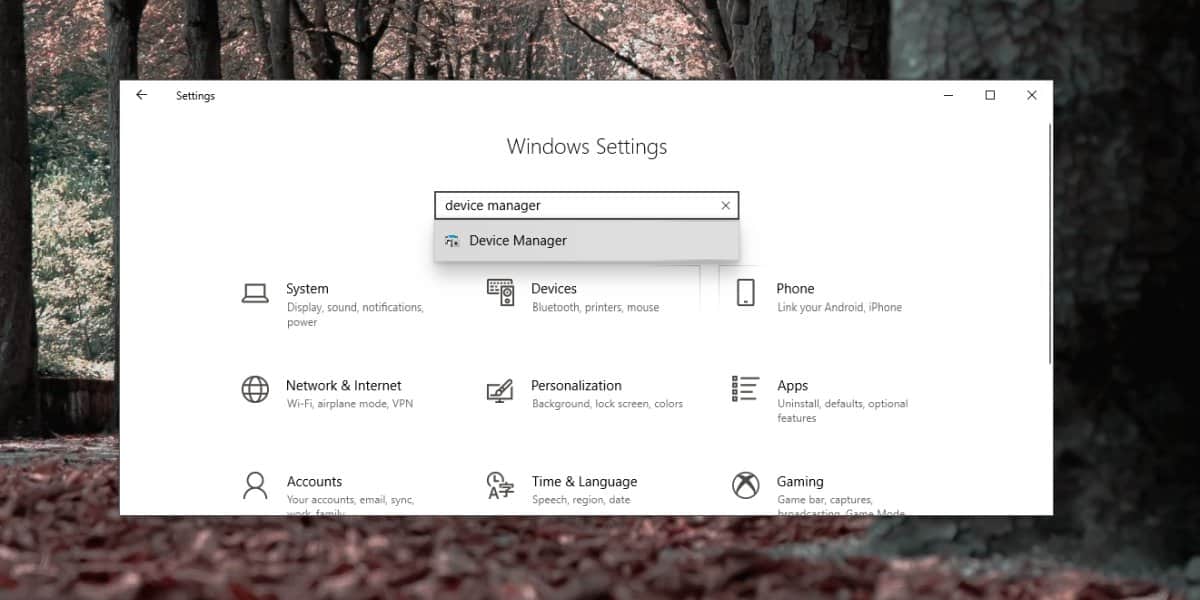
Menu utilisateur avancé Windows
Cliquez avec le bouton droit sur le bouton Démarrer de la barre des tâches pour ouvrir un menu. Parcourez les éléments de cette liste et vous trouverez le Gestionnaire de périphériques. Sélectionnez-le pour ouvrir l'application.
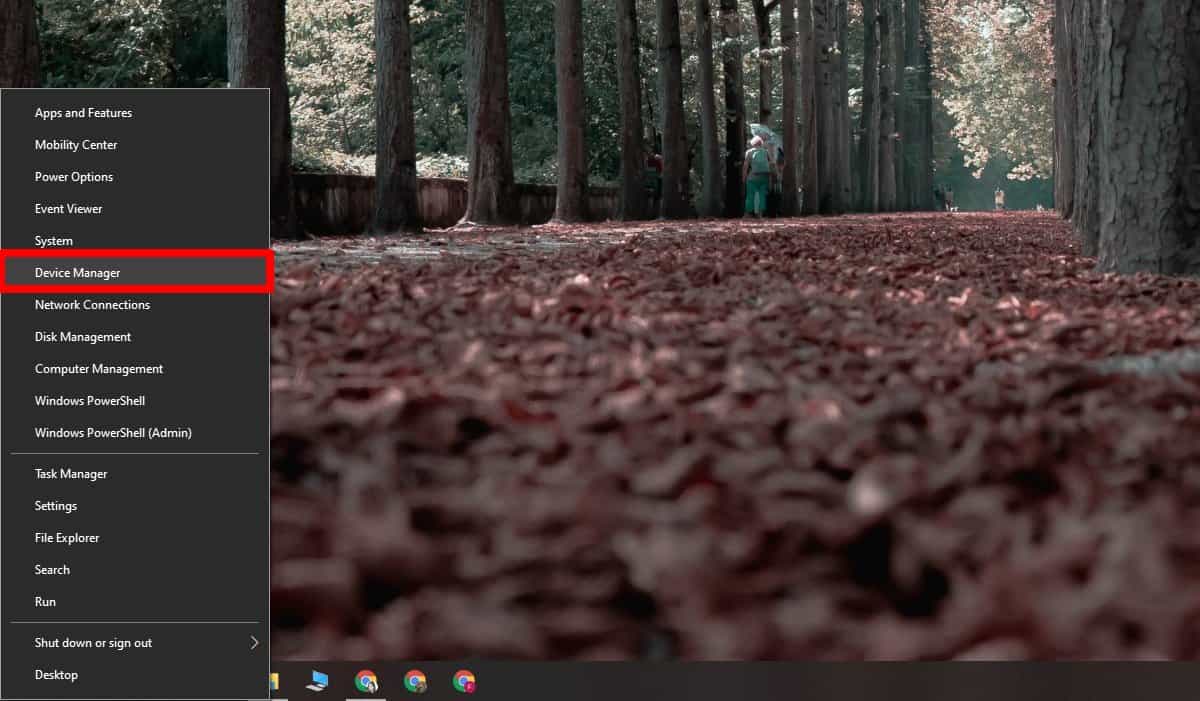
Invite de commande et PowerShell
Vous pouvez ouvrir le Gestionnaire de périphériques sous Windows 10 à partir deInvite de commande et PowerShell. Ouvrez l'un des terminaux. Si vous envisagez d’apporter des modifications au système, par exemple, de mettre à jour ou de restaurer des pilotes, vous devez ouvrir l’invite de commande ou PowerShell avec les droits d’administrateur.
Une fois ouvert, exécutez la commande suivante et le Gestionnaire de périphériques s'ouvre.
devmgmt.msc
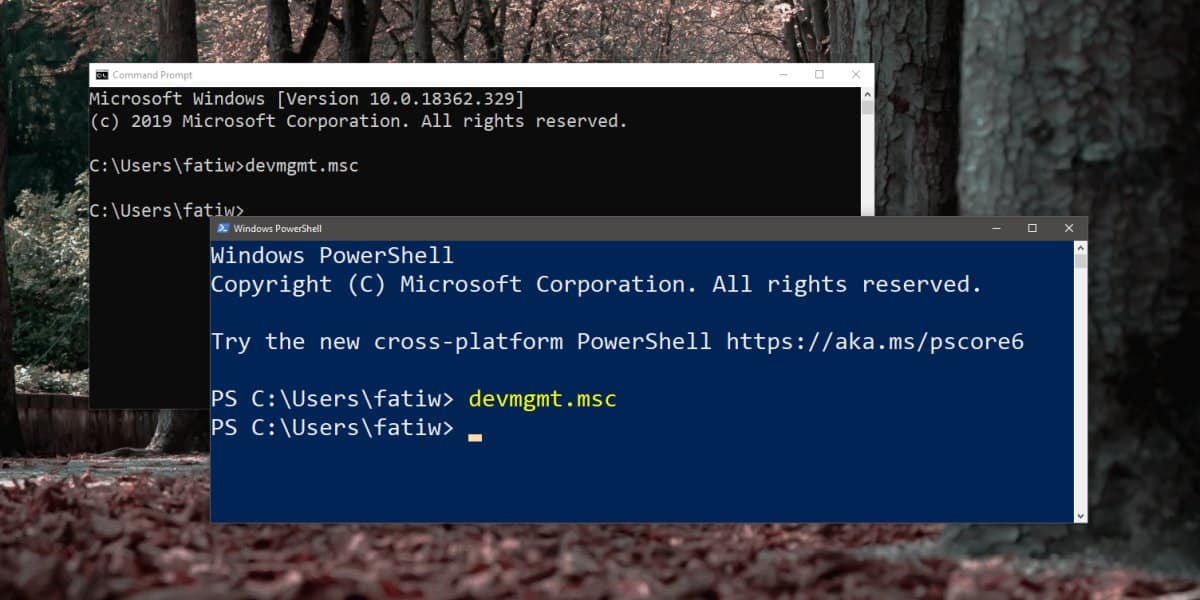
Méthode bonus: chemin du gestionnaire de périphériques
Il existe un autre moyen d'ouvrir DeviceGestionnaire si après la méthode du Panneau de configuration, il s’agit de la solution la moins pratique. Dans l'explorateur de fichiers, accédez à l'emplacement suivant. Le dossier que vous sélectionnez sous System32 peut différer, mais vous devez sélectionner le dossier de langue de la langue que vous utilisez sur votre bureau, par exemple. en-US, ou juste en.
C:WindowsSystem32en-GB
Ici, recherchez une application appelée devmgmt.msc et exécutez-la.
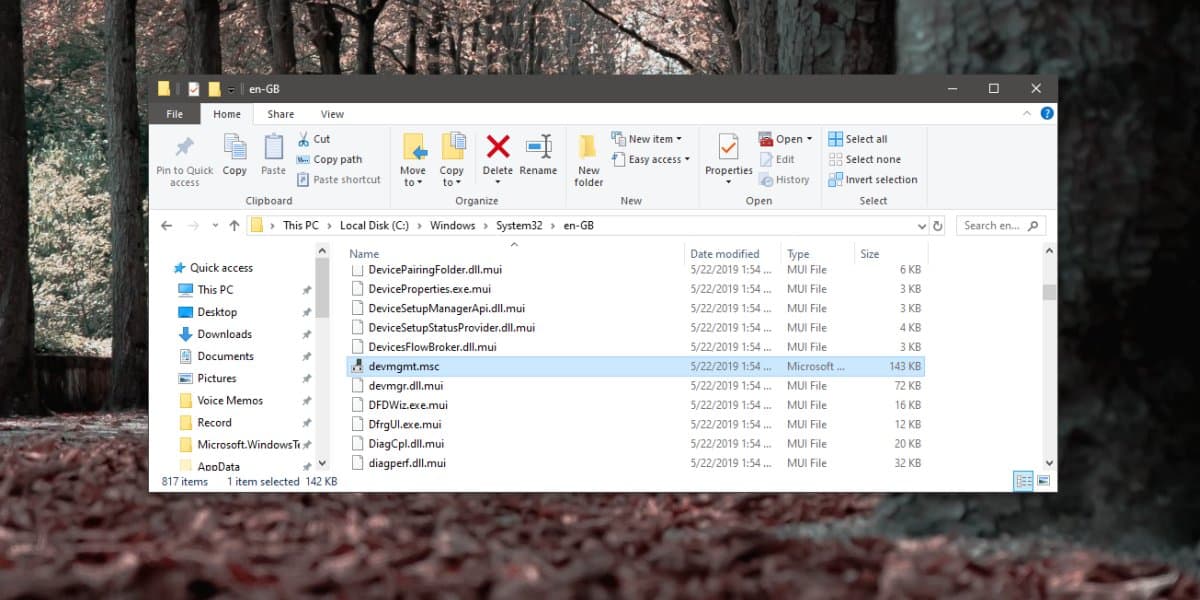













commentaires